유튜브 아이폰 백그라운드 화면 끄고 음악 듣기 소리 재생 방법
- 기타 미디어 콘텐츠
- 2021. 3. 2.
유튜브 프리미엄에서는 제공하는 기능인데 이러한 유료 서비스 없이 유튜브를 이용할 때 영상은 필요없이 뉴스, 음악처럼 화면을 볼 필요가 없이 음성만 듣고 싶을 때 아이폰 잠금 모드에서는 무조건 재생 정지가 되거나 유튜브를 백그라운드로 깔고 다른 작업을 할 수가 없다.
그런데 유튜브 백그라운드에서 화면을 끄고 아래와 같이 음악이나 뉴스 강의 등을 들을 수 있는 방법을 아래와 같이 정리해보았다.
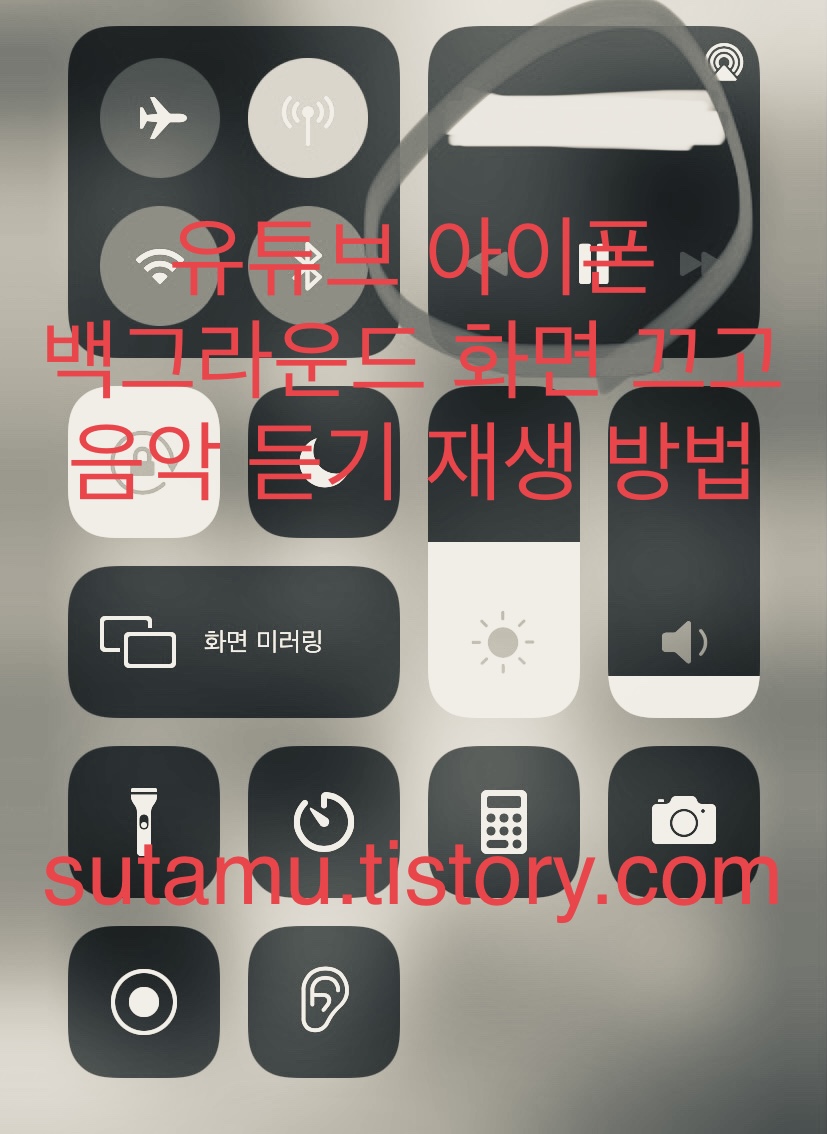
유튜브 프리미엄을 사용하는게 아니라면 어쩔 수 없이 영상없이 노래나 뉴스 등을 듣더라도 유튜브 영상을 켜 놔야 하는데
아래와 같이 사파리 - safari를 이용하면 아이폰 유튜브 백그라운드 재생을 생각보다 무척 간단하게 할 수 있다.
1. 아이폰으로 사파리를 열고 유튜브 사이트로 접속한 다음 듣고 싶은 음악 영상을 검색해서 재생시킨다.
2. 듣고 싶은 음악이 나오면 아래 이미지와 같이 사파리 주소창을 입력하는 곳 왼쪽, 좌측 상단에 "한한"이라고 적힌 텍스크 버튼을 누른뒤
아래와 같이 추가 메뉴 리스트가 나타나면 "데스크탑 웹사이트 요청"을 선택한다.
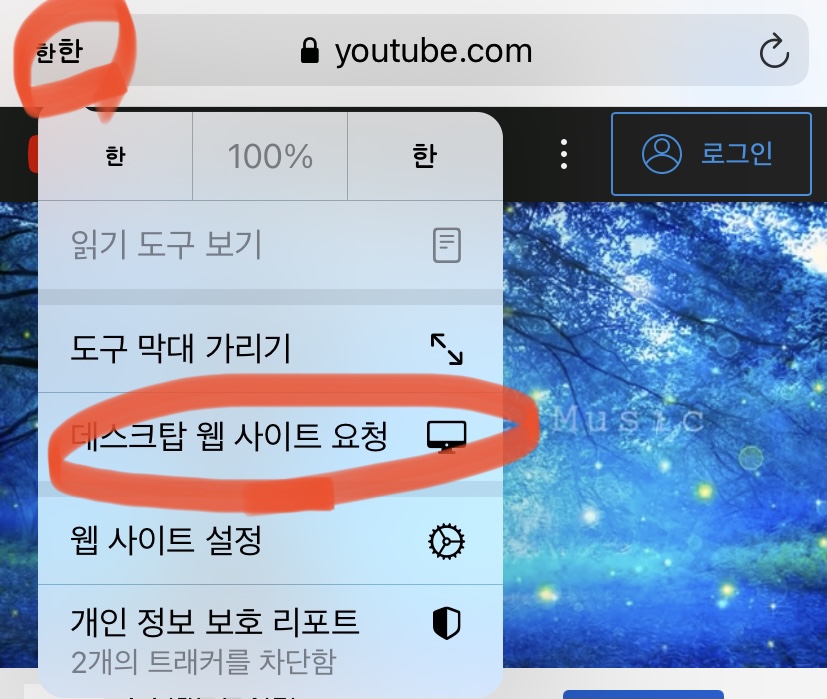
3. 위와 같이 진행하면 아래와 같이 pc 화면으로 보이고 영상을 플레이하기 시작하면 바로 전체 화면으로 영상이 실행된다.
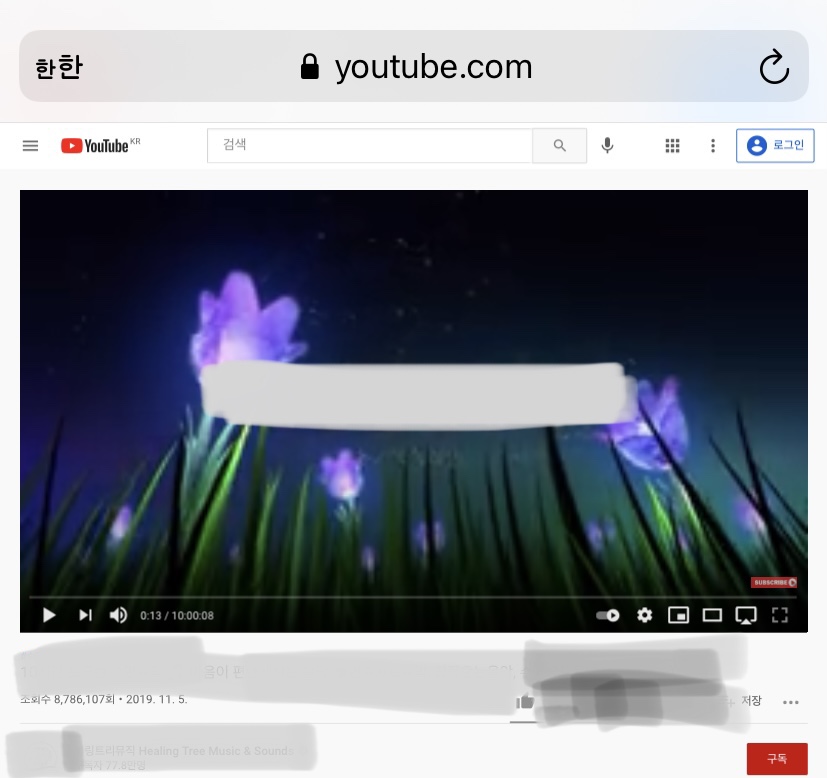
# 아래와 같이 유튜브 영상 재생을 시작하면 데스크탑 모드에서는 전체화면으로 나타난다.
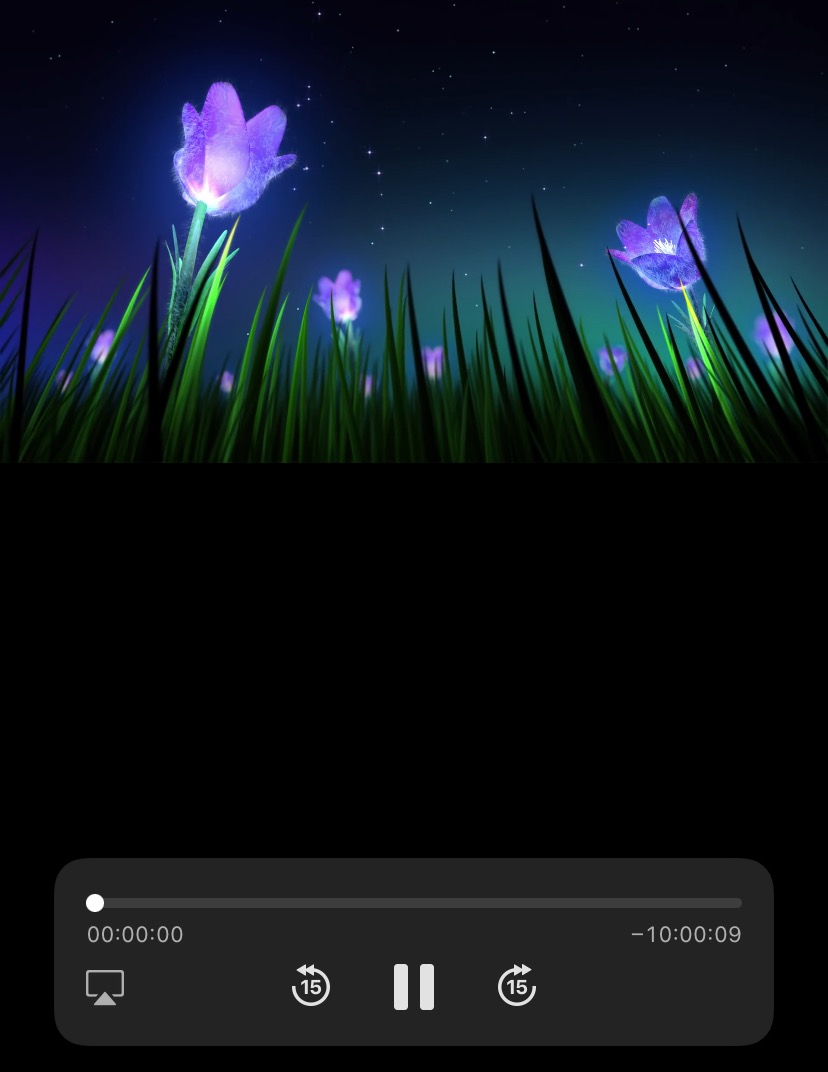
4. 그 다음에는 아이폰 잠금 모드에서도 유튜브 음악 재생 소리듣기가 가능하며 플레이가 혹시 음악이 끊어지더라도 다시 플레이도 물론 가능하다.
잠금 모드뿐만 아니라 유튜브를 백그라운드로 깔고 다른 어플로 멀티태스킹 또한 가능하여 화면을 볼 필요없이 유튜브 동영상 소리만 들을 수 있다.
또한 재생 정지는 상단 인디케이터를 끌어내려 아래와 같은 메뉴창에서 음악 위젯을 통해 제어가 가능하다.
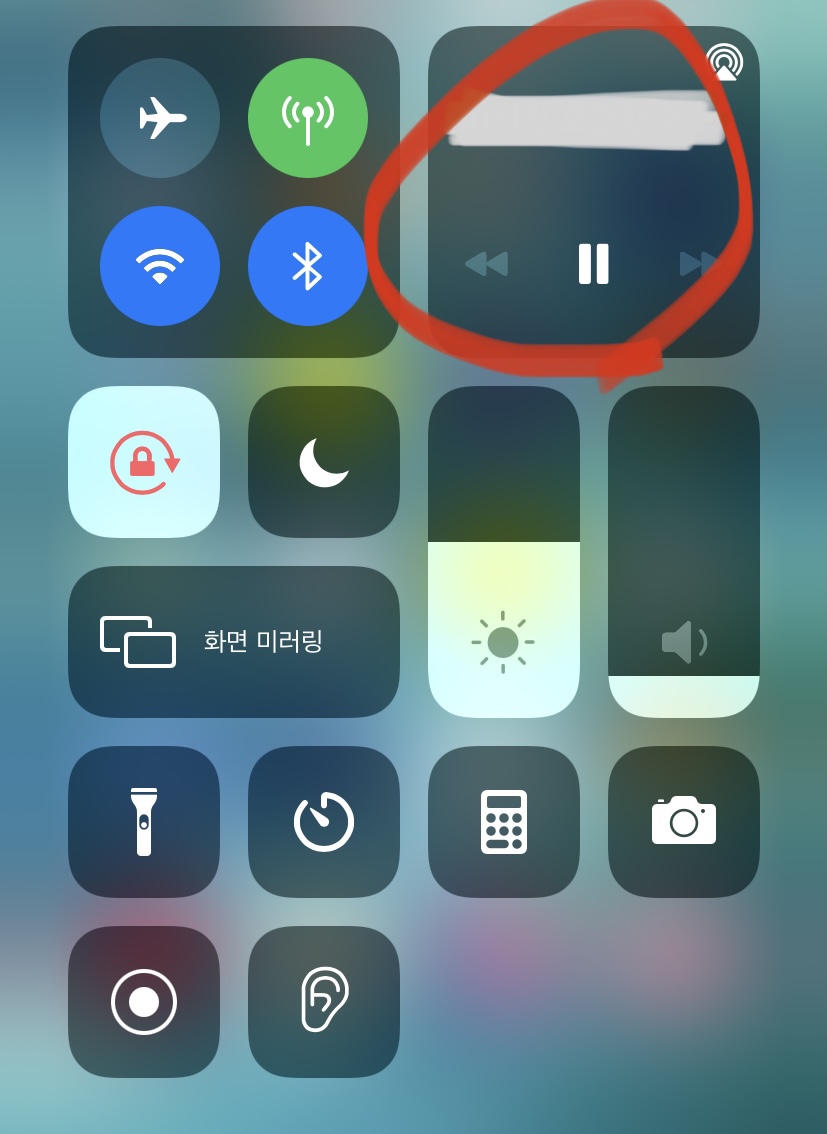
'기타 미디어 콘텐츠' 카테고리의 다른 글
| 유튜브 링크 원하는 위치에 특정시간 재생가능하도록 원하는 구간 생성 방법 (0) | 2021.03.14 |
|---|---|
| 유튜브 인도 가족계정 추가 오류 해결 - "가족 그룹 관리자와 다른 국가" (2) | 2021.03.05 |
| 유튜브 2초 초간단 동영상 다운로드 저장 방법 : ssyoutube (0) | 2021.01.17 |
| 유튜브 긴 동영상 업로드 하는법 - "동영상이 너무 깁니다" (0) | 2021.01.06 |
| 유튜브 youtube 계정 채널 이름 수정 변경 하는 방법 (0) | 2020.12.26 |